导读 如果您想在 PC 上获得流畅的体验,那么拥有足够大的 RAM 非常重要。RAM,或随机存取存储器)是一种非常快速的存储器,可以临时存储您需
如果您想在 PC 上获得流畅的体验,那么拥有足够大的 RAM 非常重要。RAM,或随机存取存储器)是一种非常快速的存储器,可以临时存储您需要超快速访问的文件,并且您拥有的文件越多,它可以存储的文件就越多。这意味着当您打开许多应用程序时,您可以更快地在应用程序之间切换,或者它可能有助于加载大量资源的应用程序,例如在 Photoshop 中编辑具有多个图层的高分辨率图像时。如果您不知道您的 PC 有多少 RAM,在Windows 11上检查它相对容易。
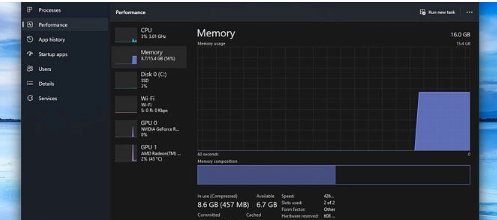
Windows 11 需要至少 4GB 的 RAM,如果您没有大量 RAM,您更有可能遇到问题,因此最好检查一下并确保您的 PC 可以很好地处理您的工作流程。您可以通过多种方式了解有关 PC 上 RAM 的更多信息,这取决于您希望了解多少信息。我们将根据您想知道的内容向您展示几种方法。
如果您只想知道您的 PC 有多少 RAM,那么最简单的方法可能是“设置”应用程序。这是如何做到的:
打开设置(您应该能够在开始菜单中找到它)。
在 系统 类别(默认打开)中,向下滚动到页面底部,然后单击 关于。
突出显示“关于”选项的 Windows 11 系统设置
在设备规格下,您应该会 在旁边看到具有最大容量的已安装 RAM 。
突出显示 RAM 的 Windows 11 设置关于页面
您会看到总可用 RAM 低于实际安装的 RAM,而且几乎总是如此,因为可以与 PC 中的 GPU 共享一些内存。这并不意味着您的设备有任何问题。
免责声明:免责声明:本文由用户上传,如有侵权请联系删除!
